バックアップなしLineトーク履歴復元する方法
ここでは、iPhoneやAndroidスマホからバックアップなしLineトーク履歴を復元する方法をご紹介します。
削除したLineトーク履歴どうしても復元したい、又は他の方法色々試しましたが、Lineトーク履歴復元できなかったら、ぜひお試しください!
誤ってLineトーク履歴を削除してしまった、機種変更でLineトーク履歴が消えてしまった、こうしたトラブルを経験したことはないでしょうか?
大切の人との大事のLineトーク履歴どうしても復元したいですが、バックアップを取っていなくて困ったことはありませんか?
今回はPhoneRescueを使い、iPhoneやAndroidスマホから削除したLineトーク履歴を復元します。バックアップを取っていない場合も、iPhoneやAndroidスマホ本体から復元できる可能性があります。iOSとAndroid両方に対応します。
PhoneRescueは復元の最新術を採用し、スマホから間違って削除してしまったLINEトーク履歴や添付ファイルなどのデータを検索し、復元することができます。下記の便利な機能も備えています。
- 1.Lineトーク履歴だけでなく、添付した写真、動画などのファイルまで完全復元できる
- 2.バックアップ取っていなくでも直接iPhoneやAndroidスマホ本体からLINEトーク履歴を復元できる
- 3.既存のデータが上書きされることなく、Lineのトーク履歴だけを指定して復元できる
- 4.復元する前に、Lineトーク履歴をプレビューできる
- 5. Lineトーク履歴をhtml/text形式のファイルでパソコンに保存できる
- 6. Lineトーク履歴のほか、WhatsApp履歴やメッセージ、通話履歴、連絡先、ボイスメモ、写真、動画など最大25種のデータ復元が可能
1.Lineトーク履歴どうしても復元したい iPhone篇
STEP1:PhoneRescue for iOSをダウンロード
Phonerescue for iOSを利用するには、正式版を購入する必要があります。購入した後、ダウンロードリンクやライセンスを記載したメールが届きます。
「PhoneRescue for iOS Windows版」
STEP2:復元モードを選択
USBケーブルでiPhoneをパソコンに接続します。バックアップを取っていなく、iPhone本体から復元する場合は「iOSデバイスからリカバリー」を選択します。バックアップファイルから復元する場合、「iTunesバックアップからリカバリー」または「iCloudからリカバリー」を選択します。
*ご注意:バックアップを取っている場合は、バックアップファイルから復元することもできますが、iPhone上の既存のデータがバックアップに上書きされることになりますので、お勧めしません。PhoneRescueを利用すれば、既存のデータが上書きされることなく、Lineトークのデータを指定して復元できるので、バックアップファイルから復元する場合も、PhoneRescueの利用を勧めます。
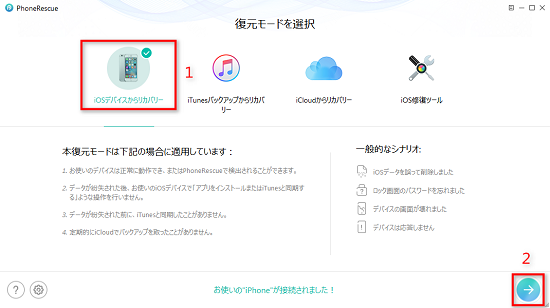
STEP3:データ種類を選択
「Line」にチェックを入れて、下の「OK」ボタンをクリックします。そうすると、ソフトウェアはをスマートフォン中のLineデータを検索し始めます。
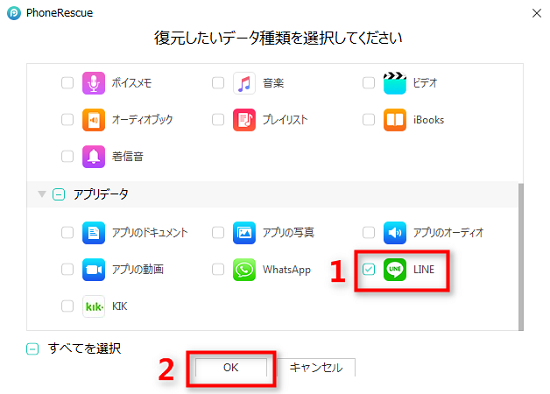
STEP4:復元
スキャンが完了すると、復元可能のラインのトーク履歴が表示されます。復元したいラインのトークプレビューしてを選択します。ラインに添付した写真、動画などのファイルも復元したい場合は、「Line添付ファイル」にもチェックを入れてください。右下の「パソコンへ復元」ボタンをクリックします。「iPhoneへ復元」のボタンもありますが、Lineが制限を設けるため、直接にスマートフォン本体やLINEアプリに復元することができなく、パソコンにしか復元することができません。
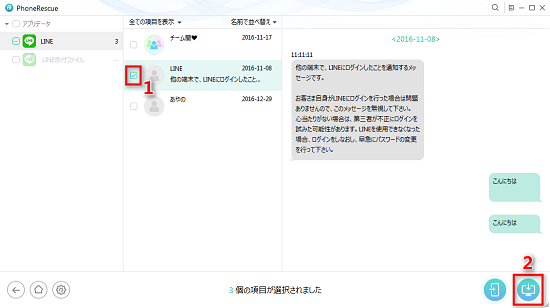
復元完了すると、下の画面が表示されます。
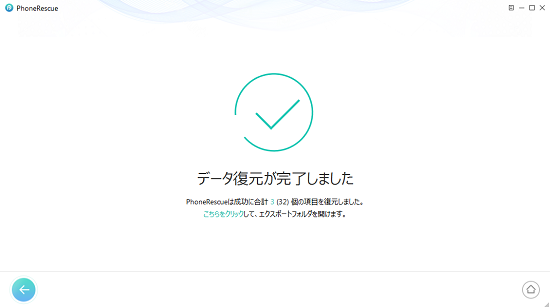
2.Lineトーク履歴どうしても復元したい Android篇
STEP1:PhoneRescue for Androidをダウンロード
*先に購入する必要があります。購入した後、ダウンロードリンクとシリアルキーがメールで送信されます。 ダウンロードしたファイルを実行してインストールします。インストール完了した後、起動させます。 シリアルキーを入力すれば試用版から正式版に移行します。
「PhoneRescue for Android Windows版」
「PhoneRescue for Android Mac版」
STEP2:復元ファイル種類を選択
USBケーブルでAndroidスマホをパソコンに接続します。ホーム画面の「復元したいファイル種類を選択してください」から「Line」を選択し、「次へ」をクリックします。
*ご注意:バックアップを取っている場合は、バックアップファイルから復元することもできますが、iPhone上の既存のデータがバックアップに上書きされることになりますので、お勧めしません。PhoneRescueを利用すれば、既存のデータが上書きされることなく、Lineトークのデータを指定して復元できるので、バックアップファイルから復元する場合も、PhoneRescueの利用を勧めます。
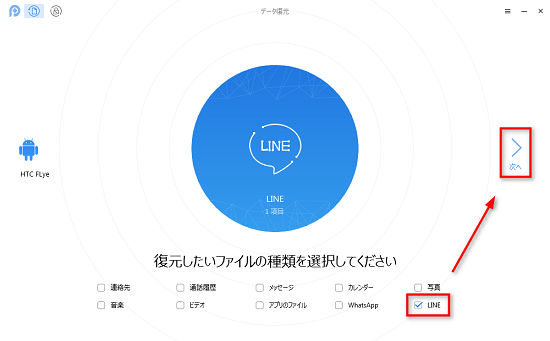
STEP3:復元したいLineトーク履歴を選択
スキャンが完了しましたら、次の画面が表示されます。
左側に「Line」と「Line添付ファイル」の二つのフォルダがあります。Lineトーク履歴復元する場合は、「Line」を選択し、復元したトーク履歴にチェックを入れて、右下の「復元」ボタンをクリックします。
Lineに添付した写真、動画などのファイルも復元したい場合は、「Line添付ファイル」にもチェックを入れてください。
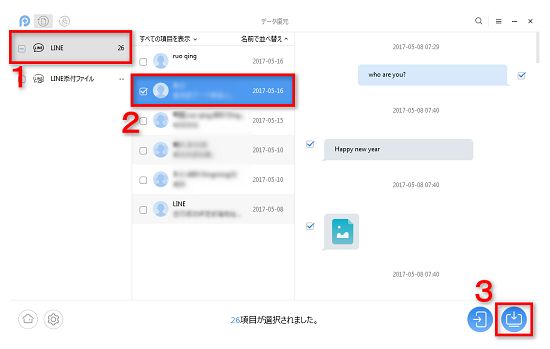
下の画面が表示されると復元が完了です。これで、バックアップ取っていないLineトーク履歴復元することができました。
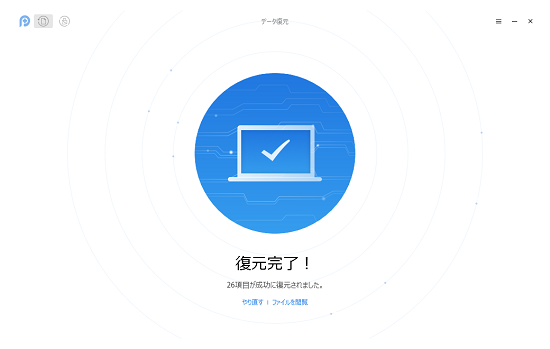
以上がiPhoneとAndroidスマホから削除したLineのトーク履歴を復元する方法の紹介でした。バックアップを取っていない場合でも、Phonerescueを使えば、iPhoneやAndroidスマホ本体から復元できる可能性があります。バックアップなしLineトーク履歴どうしても復元したい、又は他の方法でLineトーク履歴復元できなかった場合は、ぜひPhoneRescueを使ってみてください。より高確率にLineトーク履歴を復元するため、データを失った後にできるだけiPhoneとAndroidスマホを操作しないでください。
バックアップを取っていた場合、バックアップから復元すると、すべてのデータが復元され既存のデータも上書きされるのが嫌で、削除したLineトーク履歴だけを復元したい場合も、Phonerescueをご利用ください。既存のデーが上書きされることなく、バックアップなしLineトーク履歴だけを復元できます。
最終更新日:2022年11月16日
関連Tips
ご利用規約 | プライバシーポリシー | お問い合わせ | リンク | サイトマップ
Copyright ©2025iSofter Co.,Limited All rights reserved.

